很多小伙伴之所以喜欢使用wps来对表格文档进行编辑,就是因为WPS中的功能十分的丰富,我们不仅可以在WPS创建各种格式的文档,还可以对这些文档进行编辑。在使用WPS对表格文档进行编辑的过程中,有的小伙伴想要使用条件格式来进行单元格配色,这时我们只需要选中单元格,然后打开条件格式工具,接着在下拉列表中先点击突出显示单元格规则选项,再完成条件设置,最后点击确定选项即可。有的小伙伴可能不清楚具体的操作方法,接下来小编就来和大家分享一下WPS excel使用条件格式进行单元格配色的方法。

1、第一步,我们右键单击一个表格文档,然后在菜单列表中点击打开方式选项,再在子菜单列表中选择WPS office选项

2、第二步,进入WPS页面之后,我们在该页面中选中数据所在单元格,然后在工具栏中打开“开始”工具

3、第三步,在开始的子工具栏中我们打开条件格式工具,然后在下拉列表中打开突出显示单元格规则选项,再在子菜单列表中选择一个规则

4、第四步,接着我们在弹框中设置好条件,最后点击确定选项即可

5、第五步,点击确定选项之后,我们就能看到自己选中的单元格中符合条件的单元格都变为指定的颜色了

以上就是小编整理总结出的关于WPS Excel使用条件格式进行单元格配色的方法,我们在WPS中选中数据所在单元格,然后在开始的子工具栏中打开条件格式工具,再在下拉列表中点击显示单元格规则选项,最后设置好规则再点击确定选项即可,感兴趣的小伙伴快去试试吧。
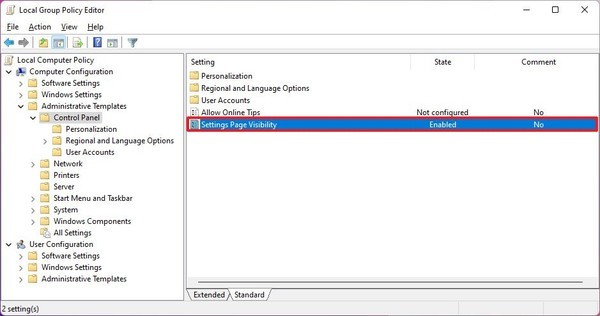 如何在win11的“设置”中隐藏页面
如何在win11的“设置”中隐藏页面
如何在win11的设置中隐藏页面 要在win11上的设置应用中隐藏页面......
 AutoCAD2020总缺少字体的解决技巧
AutoCAD2020总缺少字体的解决技巧
AutoCAD2020这款软件很不错哦,吸引了不少亲们入手。但有的伙伴......
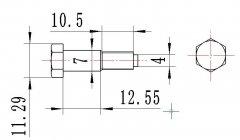 CAXA电子图板怎么改变尺寸标注大小-CAXA电
CAXA电子图板怎么改变尺寸标注大小-CAXA电
部份新手朋友表示自己使用CAXA电子图板还不清楚改变尺寸标注大......
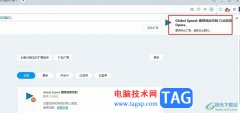 欧朋浏览器安装Global Speed插件的方法
欧朋浏览器安装Global Speed插件的方法
很多小伙伴在使用浏览器时都会选择在浏览器中安装各种插件来......
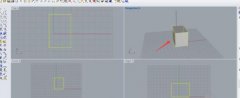 Rhino使用操作轴的详细步骤
Rhino使用操作轴的详细步骤
本章节主要介绍了Rhino使用操作轴的详细步骤,还不了解的朋友......

亲们想知道WPS Office中PDF文件怎么转换成图片的操作吗?下面就是小编整理的wps将pdf转换为jpg图片的操作流程,赶紧来看看吧,希望能帮助到大家哦!...

相信大家对于编辑WPS文档是很熟悉的了,大家在进行编辑的过程中,常常会需要进行各种文字或者表格的设计,其中我们可以根据自己的需求插入一个正规的表格样式,或者也可以制作出一个不...

很多小伙伴之所以喜欢使用WPS对文字文档进行编辑,就是因为在WPS中,我们可以对文字文档进行文字以及段落格式的设置。有的小伙伴在使用WPS对文字文档进行编辑的过程中可能会遇到突出显示...
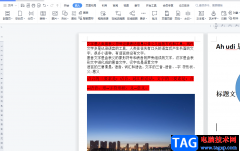
作为一款热门办公软件,wps软件拥有着庞大的用户群体,这是因为软件中强大的功能吸引了不少用户前来使用,给用户带来了许多的便利,让用户提升了自身的办事效率,所以wps软件受到了许多...

我们在使用WPS的过程中,对于数据的编辑一般都是使用WPSExcel表格工具来操作,很多小伙伴在操作的过程中,会需要将其中的部分内容进行超链接的添加,比如想要链接本地中的文档内容,那么...
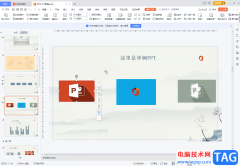
WPS幻灯片是很多小伙伴都在使用的一款办公软件,在其中我们可以轻松完成想要的幻灯片编辑和制作。如果我们在电脑版WPS幻灯片中为多个对象设置了动画效果,后续希望这些动画效果同时播放...

很多小伙伴之所以喜欢使用WPS来对表格文档进行编辑,就是因为WPS中有许多实用的编辑功能,能够帮助我们解决表格的编辑过程中遇到的各种问题。有的小伙伴在使用WPS对表格文档进行编辑的过...

WPS中,Excel表格工具是使用率非常高的一款编辑过工具,对于平常的数据统计和数据计算以及汇总等操作,是非常方便的,有些时候我们需要将多列的数据进行制作成一个图表,那么这种情况下...

在WPSWord中有一个“替换”功能,使用该功能我们可以批量将文档中的指定内容快速替换为另一指定内容,比如我们可以将文档中的错别字批量替换为正确的字等等。如果我们需要在WPSWord中删除...
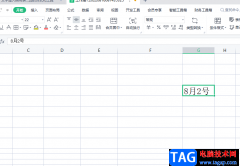
用户在wps软件中编辑表格文件时,少不了对数据信息的录入,这个时候用户可以使用软件中的相关功能来帮助自己减少一些没有必要的麻烦,让用户快速完成编辑工作,当用户在录入表格数据信...
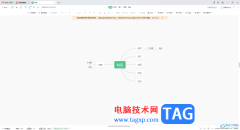
大家需要就进行思维导图的创建时,那么可以在WPS中直接窗口,一些小伙伴平时比较喜欢进行思维导图的创建,会将自己的工作内容进行制作成思维导图的样式展示出来,那么就可以使用该软件...
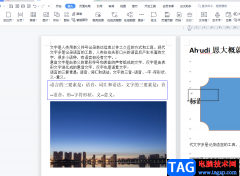
wps软件作为一款深受用户喜爱的办公软件,给用户带来了许多的好处,并且提升了用户的办事效率,因此wps软件成为了热门的办公软件之一,基本上大部分的用户都在wps软件中编辑过文档文件,...

有的小伙伴在使用WPS进行表格打印的时候,发现打印的表格内容没有网格线显示,那么打印出来的内容就不会很美观,那么如何打印网格线呢,其实我们可以进入到打印预览的窗口中进行设置即...
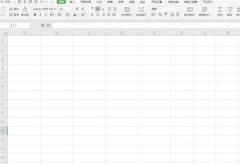
Wps表格中怎么快速修改网格线颜色的呢?相信不少玩家对此也都是非常关心的呢!那么想了解的小伙伴们接下来就让我们一起来看一下吧!...

wps软件是许多用户很喜欢的一款办公软件,给用户带来了许多的好处,在使用这款办公软件上,可以体验到强大功能带来的便利,能够让用户简单轻松的完成编辑工作,进一步提升了用户的编辑...